Hiire kerimisratas hüppab üles ja alla ning muudab kogu juhtimise keeruliseks. Ärge muretsege, siin on lahendused probleemi lahendamiseks.
Kas teie hiire kerimisratas hüppab pidevalt üles ja alla, muutes kursori juhtimise kerimise ajal keeruliseks? Ebamugav kerimisratas võib teie mängimist (või tööviljakust) tõsiselt takistada. Hiire ebakorrapärases ja tõmblevas kerimises on tavaliselt süüdi hiire kodeerija. Mõnikord on süüdlane kerimisratas ise.
Kui teil on sama probleem, pole vaja uut hiirt osta, sest seda saab üsna lihtsalt parandada. Saate lahendada hiire kerimisratta hüppeid üles ja alla, järgides meie samm-sammult juhiseid.
Enne kui alustame
Proovige kõigepealt neid lihtsaid tõrkeotsingu meetodeid, enne kui asute keerukamatele.
- Taaskäivitage arvuti.
- Teise võimalusena laadige hiirt või vahetage patareid.
- Kasutage hiire ühendamiseks oma arvuti teist USB-porti.
- Eemaldage juhtmeta hiir teistest juhtmeta seadmetest. Probleemi hiire kerimisratta hüppamisega võivad põhjustada traadita seadmed, mis segavad üksteist.
- Kasutage mõnda muud tarkvara ja proovige seal kerida.
- Testige kerimisratast erinevates tarkvarades, näiteks Wordis, kuna Microsofti aruande kohaselt on mõnel programmil nendega probleeme.
Lahenduste loend hiire kerimisratta üles-alla hüppamise parandamiseks operatsioonisüsteemis Windows 10/11
Kui põhilahendused teid ei aidanud, võite proovida järgmisi tehnikaid. Te ei pea neid kõiki proovima; lihtsalt liigutage loendis allapoole, kuni leiate selle, mis teie jaoks sobib.
Lahendus 1: muutke hiire sätteid
Hiire kerimisratta hüppamise probleemi saate seadeid muutes lahendada. Hiire kerimisratas võib hüpata, kui ratta kiirus on seatud liiga suureks. Seadete muutmise/keelamise sammud on järgmised.
Samm 1: Sisestage otsingukasti "kontrollpaneel” ja vajuta Enter.
2. samm: Klõpsake Hiir pärast juhtpaneeli muutmist Vaade suurtele ikoonidele. 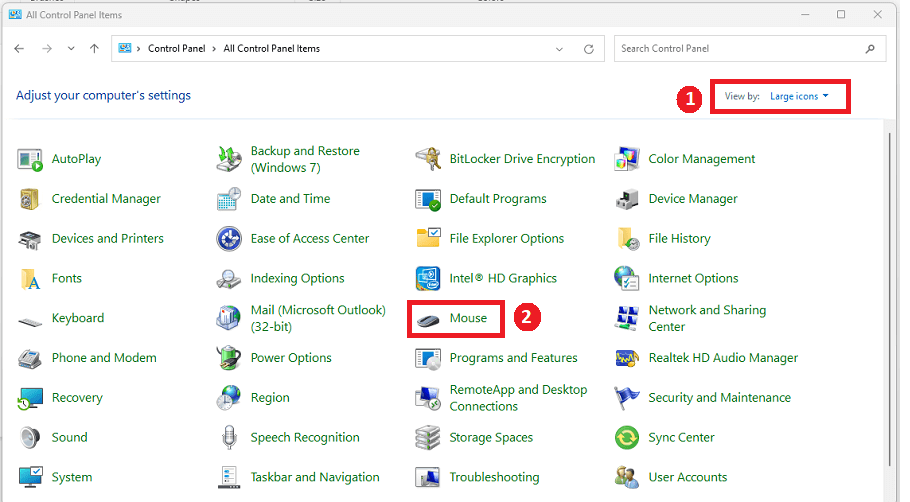
3. samm: Seadete muutmiseks valige vahekaart Ratas. Vähendage kiirust, kui ratas kerib liiga kiiresti.
Pidage meeles: veenduge, et kerimine oleks lubatud. Mõni hiir võib selle keelata. See funktsioon pole kõigis arvutites saadaval.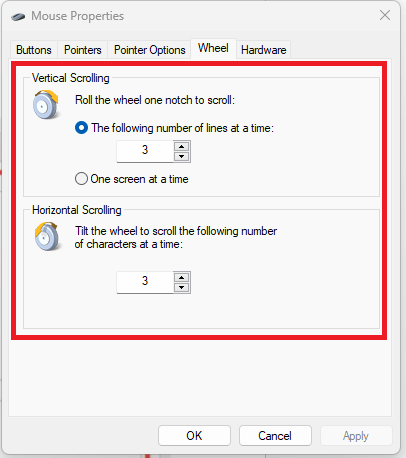
4. samm: Tühjendage kursori valikuid tippimise ajal märkeruut Peida kursor kõrval.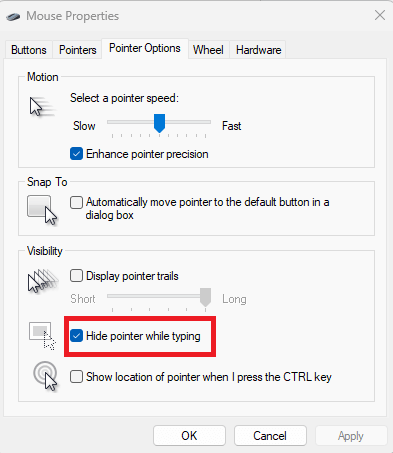
Kui olete lõpetanud, kontrollige, kas hiire kerimisratta hüppamise probleem on lahendatud. Kui ei, siis jätkake teiste lahendustega.
Loe ka: Kuidas parandada hiire paremklõpsu, mis ei tööta operatsioonisüsteemides Windows 10, 11
Lahendus 2: värskendage draivereid
Hiire üles-alla kerimise probleemi põhjuseks võib olla puuduv või aegunud seadmedraiver. Probleemi lahendamiseks peate värskendama oma aegunud seadme draivereid. Saate draiverit värskendada käsitsi või automaatselt.
Draiverite käsitsi värskendamine nõuab teatud arvutiteadmisi ja kannatlikkust, sest peate veebist otsima täpset draiverit, selle alla laadima ja seejärel hoolikalt installima.
Kiireim ja lihtsam lahendus on värskendage draivereid automaatselt. Isegi kui olete arvuti algaja, on kõike lihtne teha vaid mõne hiireklõpsuga. Uusimate draiverivärskenduste automaatseks installimiseks soovitame kasutada Bit Driver Updaterit. Bit Driver Updater on ülemaailmselt tunnustatud tööriist ja pakub ainult WHQL-testitud ja sertifitseeritud draivereid.
Bit Driver Updater tuvastab teie süsteemi automaatselt ja avastab selle jaoks ehtsad draiverid. Te ei pea muretsema installimise ajal vigade tegemise pärast, kuna valede draiverite allalaadimine ja installimine pole seotud. Samuti ei pea te täpselt teadma, millist operatsioonisüsteemi teie masin kasutab.
Nii Bit Driver Updateri PRO kui ka TASUTA versioonid võimaldavad teil draivereid automaatselt värskendada. Pro-versiooni kasutamiseks on aga vaja teha vaid 2 klõpsu ning lisaks saate täielikku tehnilist tuge ja 60-päevase raha tagasi garantii:
Nüüd vaadake allolevaid samme, et värskendada seadme draivereid Bit Driver Updateri abil:
Samm 1: Laadige alla ja installige Bit Driver Updater.

2. samm: Käivitage Bit Driver Updater ja valige Skaneeri. Pärast seda skannib Bit Driver Updater teie arvutit probleemsete draiverite leidmiseks.
3. samm: Draiveri õige versiooni automaatseks allalaadimiseks ja installimiseks klõpsake draiveri kõrval olevat nuppu Värskenda kohe (kui kasutate tasuta versiooni). Teise võimalusena võite klõpsata käsul Värskenda kõike, et automaatselt alla laadida ja installida kõigi arvutidraiverite õige versioon korraga. Kui klõpsate käsul Värskenda kõike, antakse teile võimalus minna üle Pro versioonile.
See on kõik! Vaadake, kui kiiresti ja lihtsalt Bit Driver Updater asendab puuduvad või aegunud draiverid arvutis ühilduvate draiveritega. Pärast tarkvara edukat installimist taaskäivitage süsteem ja kontrollige, kas hiire kerimisratta hüppamise probleem püsib. Kui jah, proovige teist lahendust.
Loe ka: Hiireprobleemide tõrkeotsing operatsioonisüsteemis Windows 10 – lahendage hiireprobleemid
Lahendus 3: keelake sülearvuti puuteplaat
Kui kasutate sülearvutit, on mõeldav, et teie puuteplaat on liiga tundlik ja see on teie hiire kerimise hüppeprobleemi põhjus. Kasutage välist hiirt ja lülitage see välja puuteplaat probleemi lahendamiseks. Selle saab seadmehalduris välja lülitada. Selleks järgige allolevaid samme.
Samm 1: Vajutage I + Windows klaviatuurilt koos logoklahvi.
2. samm: Minema Seadmed.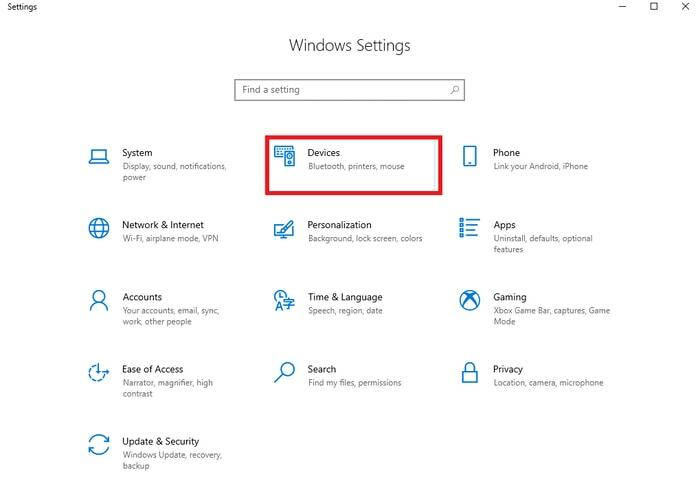
3. samm: Seadme väljalülitamiseks valige puuteplaadi vahekaart.
Pärast seda kontrollige, kas hiireratta üles-alla hüppamine on lahendatud. Võite kasutada viimast abinõu, kui see teid ei aidanud.
Lahendus 4: riistvaraprobleem
Kui ükski ülalnimetatud tehnikatest ei aita hiire kerimisratta üles-alla hüppamist Windows 10 vea parandamiseks, on võimalik, et selles on süüdi riistvara tõrge. Kui jah, võite selle asendamiseks osta uue hiire või avada vana, et tolm ja praht sealt eemaldada. Kui garantii kehtib, saate hankida tootjalt uue hiire.
Loe ka: Kuidas parandada hiire hüppamist Windows 10 ümber
Hiire kerimisratas hüppab üles ja alla: PARANDATUD
Palun! Loodame, et ülaltoodud meetodid töötavad teie jaoks parimal võimalikul viisil. Kui teil on sama kohta küsimusi, kahtlusi või paremaid ettepanekuid, lisage allpool kommentaar.
Tehnoloogiaga seotud asjade lisamiseks tellige meie uudiskiri ja jälgige meid sotsiaalmeedias, et te ei jääks kunagi värskendustest ilma.